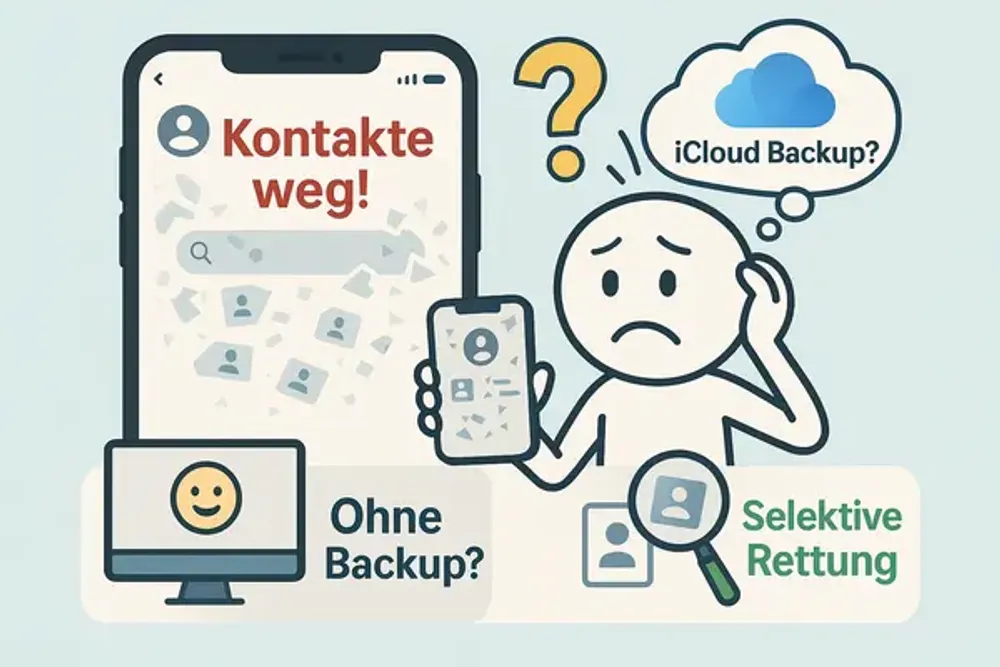„😱😱😱Hilfe, ich habe aus Versehen meinen WhatsApp Chat gelöscht. Gibt es eine Möglichkeit, die Nachrichten wiederherzustellen?“
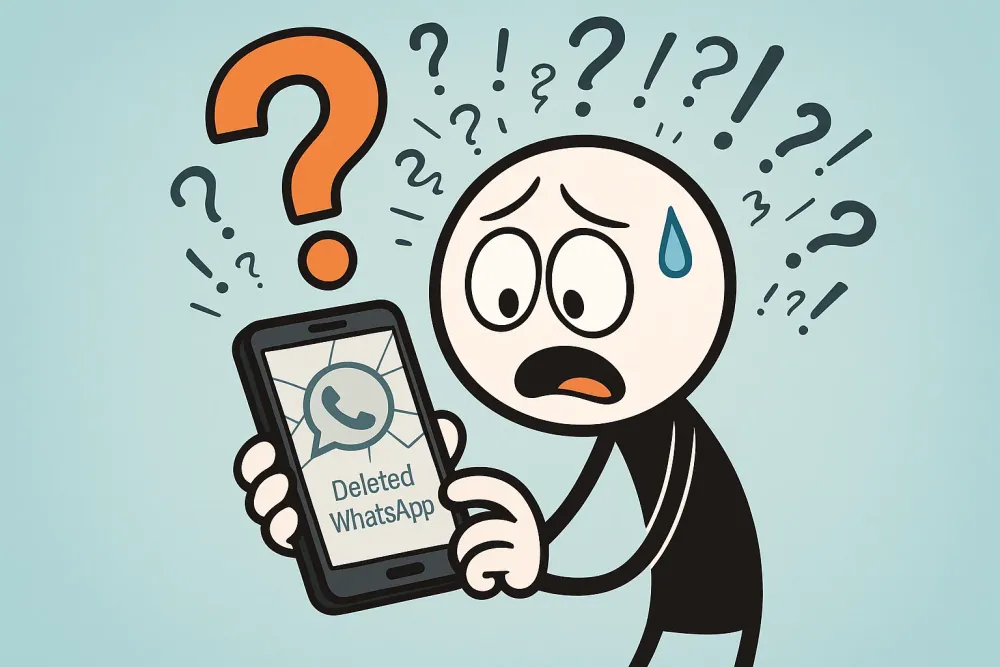
Die gute Nachricht lautet: Du bist nicht allein mit diesem Problem und in vielen Fällen lassen sich WhatsApp gelöschte Chats wiederherstellen.
Mit einem Backup oder mit speziellen Tools hast du gute Chancen, deine wichtigen Unterhaltungen zurückzubekommen.
Mit Backup: gelöschte WhatsApp Chats auf Android wiederherstellen
Die einfachste Möglichkeit, gelöschte WhatsApp Chats wiederherzustellen, ist ein Google Drive Backup.
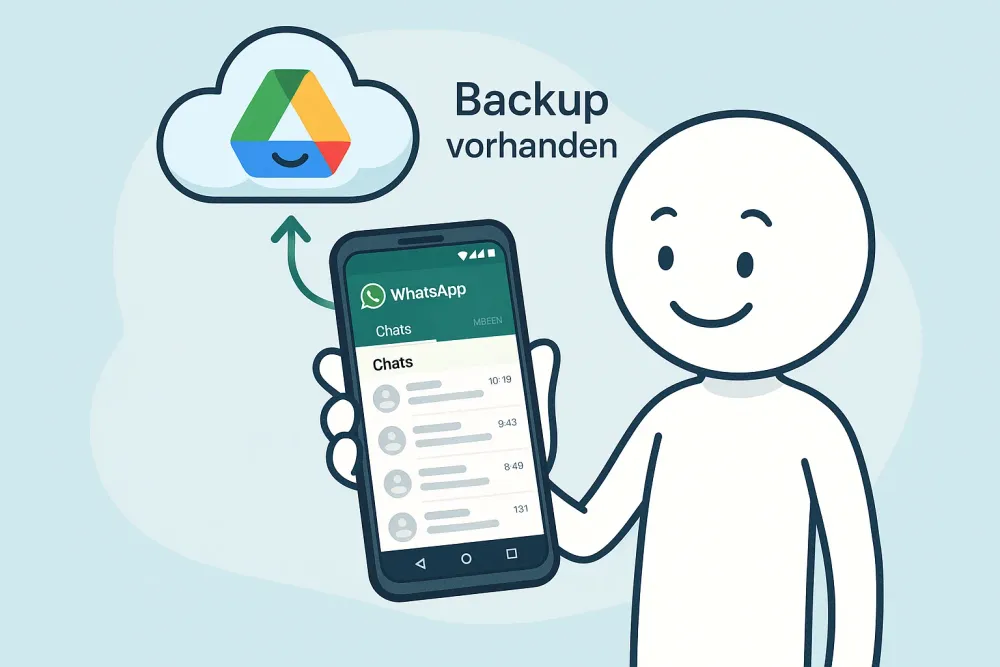
Vorbereitung:
Überprüfe, ob das Google-Konto, mit dem das Backup erstellt wurde, auf deinem Gerät aktiv ist.
Stelle sicher, dass ausreichend Speicherplatz auf deinem Gerät vorhanden ist.
Schritt-für-Schritt-Anleitung:
1️⃣ WhatsApp deinstallieren
Entferne WhatsApp von deinem Smartphone, um eine Neuinstallation vorzubereiten.
2️⃣ Neuinstallation aus dem Play Store
Lade WhatsApp über den Google Play Store erneut herunter und installiere die App.
3️⃣ Telefonnummer bestätigen
Öffne WhatsApp und gib die Telefonnummer ein, die du für das Backup verwendet hast.
4️⃣ Chats wiederherstellen
Wenn die App dich fragt, ob du Chats aus Google Drive wiederherstellen möchtest, tippe einfach auf „Wiederherstellen“.
💡Wichtiger Hinweis:
Wenn das letzte Backup älter ist, sind gelöschte Chats möglicherweise nicht verfügbar.
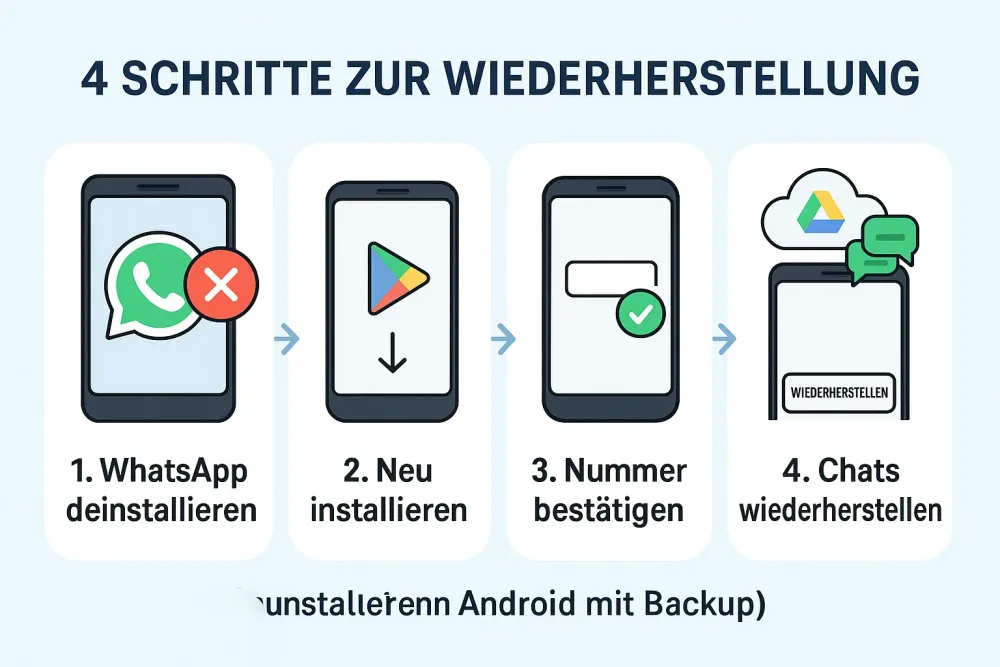
Mit Backup: Wie geht’s auf dem iPhone?
Wiederherstellung über iCloud
Wenn iCloud-Backups aktiviert sind, sichert WhatsApp möglicherweise automatisch die Chatverläufe.
Schritt-für-Schritt:
1️⃣ iCloud-Backup überprüfen
In WhatsApp zu "Einstellungen" → "Chats" → "Chat-Backup" navigieren und das Datum der letzten Sicherung bestätigen.
2️⃣ WhatsApp neu installieren
Deinstalliere WhatsApp und lade es erneut aus dem App Store herunter.
3️⃣ Telefonnummer bestätigen
Öffne WhatsApp, gib deine Telefonnummer ein und verifiziere sie.
4️⃣ Chats wiederherstellen
Tippe auf „Chat-Verlauf wiederherstellen“, um deine Nachrichten aus iCloud wiederherzustellen.
💡Wichtiger Hinweis:
Wenn iCloud-Backups nicht aktiviert sind, ist eine Wiederherstellung nicht möglich.
Wiederherstellung über iTunes
Wenn du dein iPhone regelmäßig mit iTunes oder dem Finder sicherst, kannst du gelöschte WhatsApp Nachrichten zurückholen. Dazu musst du das ganze Gerät aus einem älteren Backup wiederherstellen.
So funktioniert es Schritt für Schritt:
1️⃣ iPhone per USB-Kabel mit dem Computer verbinden, der normalerweise zur Synchronisierung verwendet wird
2️⃣ In iTunes oben links auf das iPhone-Symbol klicken
3️⃣ In der Seitenleiste auf „Übersicht“ und anschließend auf „Backup wiederherstellen“ klicken
4️⃣ Ein Backup auswählen, das vor dem Löschen der WhatsApp-Nachrichten erstellt wurde.
5️⃣ Auf „Wiederherstellen“ klicken und den Vorgang vollständig abschließen lassen
❗ Hinweis:
Wie bei der iCloud-Wiederherstellung überschreibt dieser Vorgang alle aktuellen Daten. Sichere vorab neuere Inhalte.
Ohne Backup: wie stellt man gelöschte WhatsApp Chats wieder her?
Auch ohne Backup muss keine Panik aufkommen. In solchen Fällen kann eine professionelle Datenrettungssoftware helfen, gelöschte WhatsApp-Chats wiederherzustellen.
Für Android-Nutzer: WhatsApp Chats ohne Backup wiederherstellen
Für Nutzer von Samsung oder ähnlichen Android-Geräten empfiehlt unser Team nach sorgfältiger Prüfung die Software Dr.Fone. Das Programm von Wondershare ist im Bereich der Datenwiederherstellung sehr bekannt und sowohl mit Mac als auch Windows kompatibel.
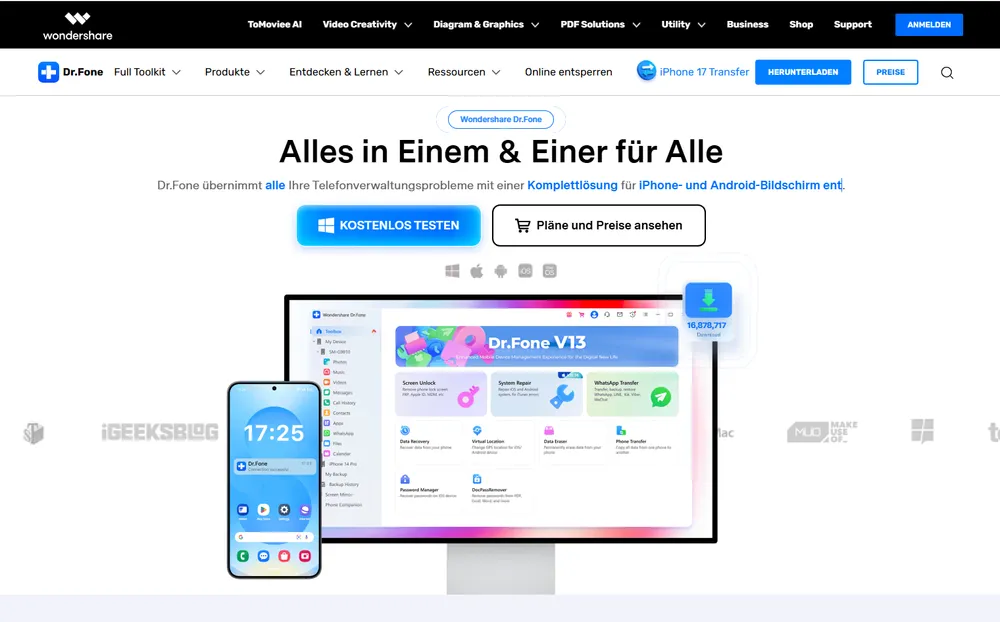
1️⃣ Dr.Fone installieren und starten.
2️⃣ „Datenrettung“ wählen und Smartphone per USB verbinden.
3️⃣ WhatsApp-Daten scannen und gewünschte Nachrichten auswählen.
4️⃣ Chats speichern oder wiederherstellen.
⚠️ Hinweis:
In bestimmten Fällen ist Root-Zugriff erforderlich, um tiefere Speicherebenen zu erreichen. Der Erfolg hängt außerdem davon ab, ob die gelöschten Daten bereits durch neue überschrieben wurden.
Für iOS-Nutzer: WhatsApp Nachrichten ohne Backup wiederherstellen
Für iOS-Nutzer ist die Wiederherstellung deutlich einfacher. Das Tool Gbyte iOS Recovery ist empfehlenswert. Ein iCloud-Konto reicht aus.
Im Folgenden wird Schritt für Schritt erklärt, wie es funktioniert.
①Wie verwendet man Gbyte iOS Recovery, um gelöschte WhatsApp-Chats wiederherzustellen?
1️⃣ Lade Gbyte iOS Recovery auf dem Computer herunter und installiere die Software.
2️⃣ „WhatsApp“ auswählen und auf „Scannen“ klicken, um die Analyse zu starten.
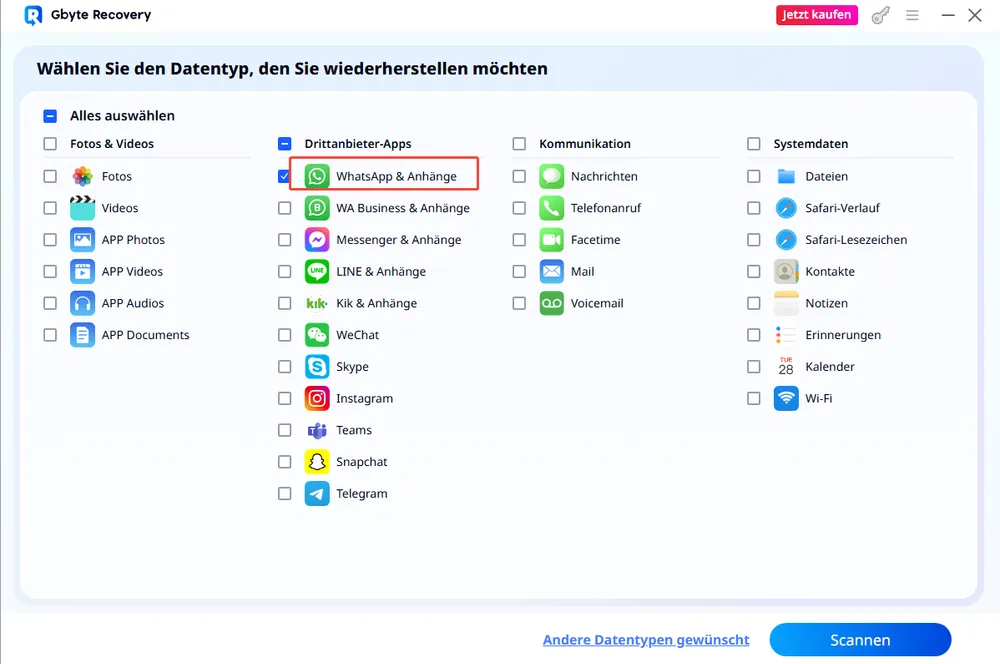
3️⃣ dem Start einfach mit der eigenen Apple-ID einloggen.
4️⃣ Nach dem Scan können die gefundenen Nachrichten angezeigt, ausgewählt und auf das Gerät oder den Computer wiederhergestellt werden.
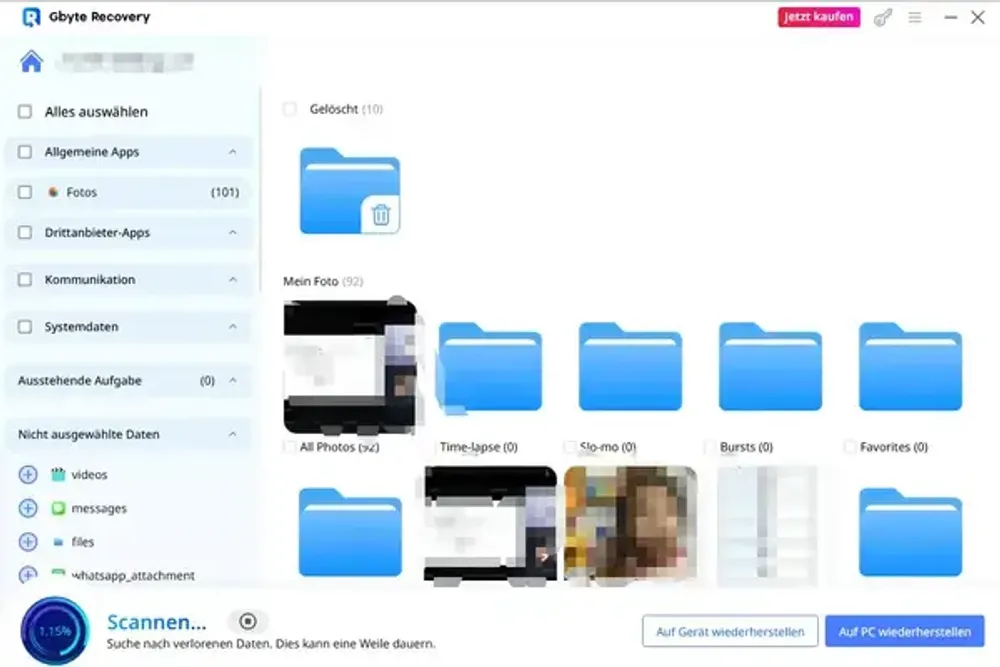
②Warum Gbyte iOS Recovery wählen?
🔹 Keine Backups erforderlich
🔹 Selektive Wiederherstellung
🔹 Sicherer und zuverlässiger Wiederherstellungsprozess
🔹 Breite Kompatibilität
FAQ

❓ Kann man gelöschte WhatsApp-Chats wiederherstellen?
Ja, gelöschte WhatsApp-Nachrichten lassen sich oft wiederherstellen, entweder über ein vorhandenes Backup oder mit spezieller Datenrettungssoftware, falls kein Backup existiert.
❓ Wie kann ich WhatsApp gelöschte Chats wiederherstellen auf dem iPhone?
Wenn ein iCloud-Backup vorhanden ist, kannst du das WhatsApp-Backup wiederherstellen. Ohne Backup helfen Tools wie Gbyte iOS Recovery, um gelöschte WhatsApp-Chats wiederherzustellen.
❓ Gelöschte WhatsApp-Nachrichten wiederherstellen auf Android – ist das möglich?
Ja, auch auf Android-Geräten lassen sich gelöschte WhatsApp-Nachrichten wiederherstellen. Am einfachsten über Google Drive-Backups oder professionelle Datenrettungssoftware.
❓ Kann ich WhatsApp-Chats auch auf einem neuen Handy wiederherstellen?
Ja, sofern ein Backup existiert, lassen sich WhatsApp-Chats problemlos auf ein neues Gerät übertragen. Ohne Backup sind die Chancen niedriger, aber spezialisierte Software kann helfen.
❓ Wie lange nach dem Löschen kann man WhatsApp-Nachrichten wiederherstellen?
Mit Backup (iCloud oder Google Drive) ist eine Wiederherstellung auch nach Wochen möglich. Ohne Backup hängt es vom Speicherzustand des Geräts ab – je schneller gehandelt wird, desto besser.
❓ Was sollte ich tun, um gelöschte WhatsApp-Chats wiederherzustellen?
Speichere keine neuen Daten, führe kein neues Backup durch und nutze sofort Wiederherstellungssoftware oder das letzte Backup, um die Chats zurückzuholen.
Fazit
Die Wiederherstellung von WhatsApp-Chats ist durchaus möglich, sowohl auf Android als auch auf iPhone. Je nach Situation stehen verschiedene Methoden zur Verfügung: etwa über ein Backup oder mithilfe von Tools wie Gbyte iOS Recovery.